ホームページ >コンピューターのチュートリアル >コンピュータ知識 >VirtualBox にゲスト追加機能をインストールできない
VirtualBox にゲスト追加機能をインストールできない
- WBOYWBOYWBOYWBOYWBOYWBOYWBOYWBOYWBOYWBOYWBOYWBOYWB転載
- 2024-03-10 09:34:151130ブラウズ
Oracle VirtualBox の仮想マシンにゲスト追加機能をインストールできない場合があります。 [デバイス] > [ゲスト追加 CD イメージのインストール] をクリックすると、次のようなエラーがスローされます:
VirtualBox-エラー: 仮想ディスクを挿入できません
C: プログラム ファイルOracleVirtualBoxVBoxGuestAdditions.isoをubuntuマシンにコピーします
この記事では、VirtualBox にゲスト追加機能をインストールできない場合の対処法について説明します。
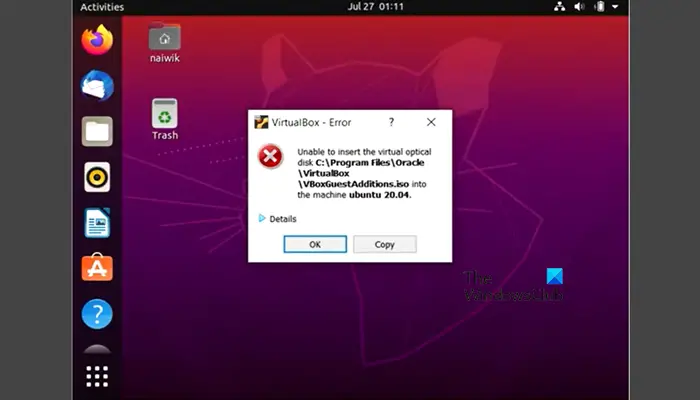
VirtualBox にゲスト追加機能をインストールできません
VirtualBox にゲスト追加機能をインストールできない場合は、以下の解決策に従ってください。
それについて詳しく話しましょう。
1]仮想マシンを再起動します
場合によっては、特定の問題が原因でゲスト追加インストールが失敗することがあります。これらの問題は通常、コンピュータを再起動するだけで解決できます。したがって、コンピュータをシャットダウンしてから再起動することをお勧めします。次に、Guest Additions を再度インストールして、問題が解決されるかどうかを確認します。
2] ゲストの追加 ISO ファイルを削除し、再度インストールしてみてください
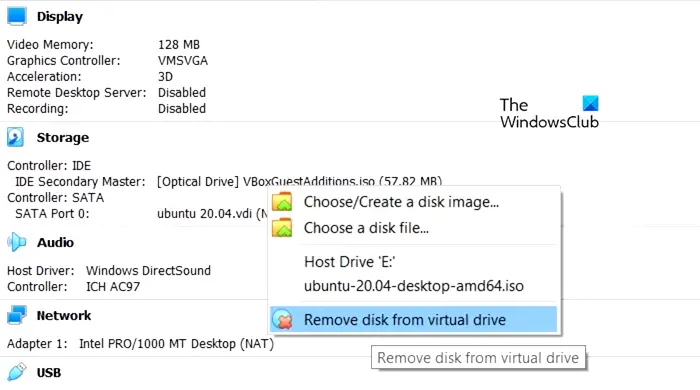
ゲスト追加が既にインストールされているため、VirtualBox を登録できません。同じアクションを強制的に実行しようとすると、エラーが発生します。この問題を解決するには、以前に添付した ISO ファイルを削除し、再インストールしてみてください。
同じ操作を実行するには、まず仮想マシンをシャットダウンし、それから仮想マシンを選択して、適切なセクションに移動します。ストレージを見つけて、VBoxGuestAdditions.iso ファイル (別の名前にすることもできます) を右クリックし、 [仮想ドライブからディスクを削除] を選択します。
または、仮想マシンを右クリックして、[設定] を選択します。 [ストレージ] > [コントローラー: IDE] に移動し、ゲストが追加した ISO ファイルを右クリックして、[添付ファイルの削除] を選択します。
ゲスト アドオン ディスクを取り外した後、コンピュータの電源を入れ、[デバイス] タブに移動して、[ゲスト アドオン ディスク イメージの挿入] をクリックします。次に、画面上の指示に従ってイメージを完全にインストールします。
3]端末から Guest Add
をインストールします通常の方法でGuest Addをインストールできない場合は、端末へのインストールをお試しください。まず、Linux ファイル マネージャーを使用して「CD」ドライブに移動し、インストール ファイルを実際に確認できるようにします。次に、その場所からターミナル アプリケーションを起動して、次のコマンドを実行します。
リーリー最後に、問題が解決したかどうかを確認してください。
4] ゲストによるファイルの追加に問題がないことを確認してください
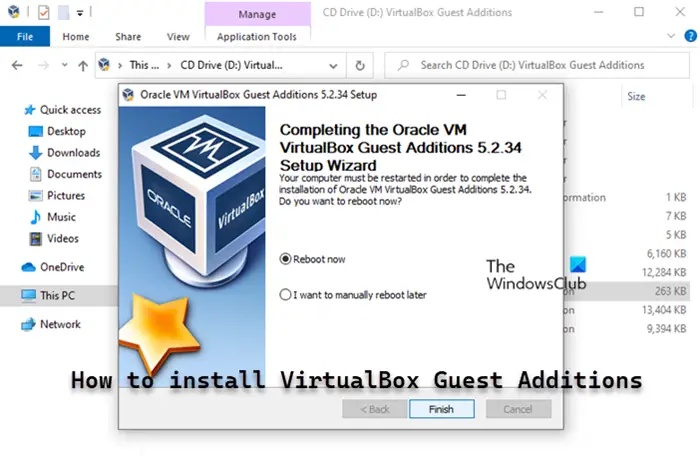
他のすべてが失敗した場合は、ファイル自体が破損している可能性があるためマウントできないため、IT 管理者に問い合わせるか、ゲスト追加機能を再インストールする必要があります。正しいファイルを入手したら、ガイドに従って VirtualBox Guest Additions をインストールします。
5]VirtualBox を再インストールします
顧客イメージ ISO ファイルに問題がない場合は、VirtualBox アプリケーションを再インストールする必要があります。場合によっては、インストール プロセス中に明確な理由もなく重要な部分が省略されることがありますが、アプリケーションを再インストールすると、不足している要素がすべてインストールされ、問題が解決されます。同じことを実行するには、以下の手順に従う必要があります。
- 「設定」を開きます。
- [アプリとインストール済みアプリ] または [アプリとアプリの機能] に移動します。
- 「Oracle VirtualBox」を検索します。
- Windows 11: 3 つの縦の点をクリックし、[アンインストール] をクリックします。
- Windows 10: アプリを選択し、[アンインストール] をクリックします。
- [アンインストール] を再度クリックして、操作を確認します。
最後に、Virtualbox.org にアクセスし、新しいコピーをダウンロードしてコンピューターにインストールし、問題が解決したかどうかを確認します。
この記事に記載されている解決策でこの問題を解決できることを願っています。
読む: VirtualBox 仮想マシンを高速化し、より高速に実行できるようにするにはどうすればよいですか?
VirtualBox でゲストの追加を有効にするにはどうすればよいですか?
VirtualBox のゲスト追加機能をインストールするには、仮想マシンを起動し、ゲスト オペレーティング システムにログインします。次に、VirtualBox ウィンドウの [デバイス] メニューをクリックし、[ゲスト追加 CD イメージの挿入] を選択します。これにより、ゲスト オペレーティング システム上でインストーラーの実行を求めるダイアログ ボックスが起動します。画面上の指示に従い、デフォルトのオプションを受け入れてインストールを完了します。
読む: Windows 版 VirtualBox に MacOS をインストールするにはどうすればよいですか?
VirtualBox ゲストの追加が機能しない問題を修正するにはどうすればよいですか?
VirtualBox ゲストの追加が機能しない場合は、正しくインストールされていません。 ISO ファイルを削除して、再度追加する必要があります。ただし、前述の順序で解決策に従えば、すぐに問題を解決できるようになります。
こちらもお読みください: 仮想マシンを物理マシンに変換する方法.
以上がVirtualBox にゲスト追加機能をインストールできないの詳細内容です。詳細については、PHP 中国語 Web サイトの他の関連記事を参照してください。

